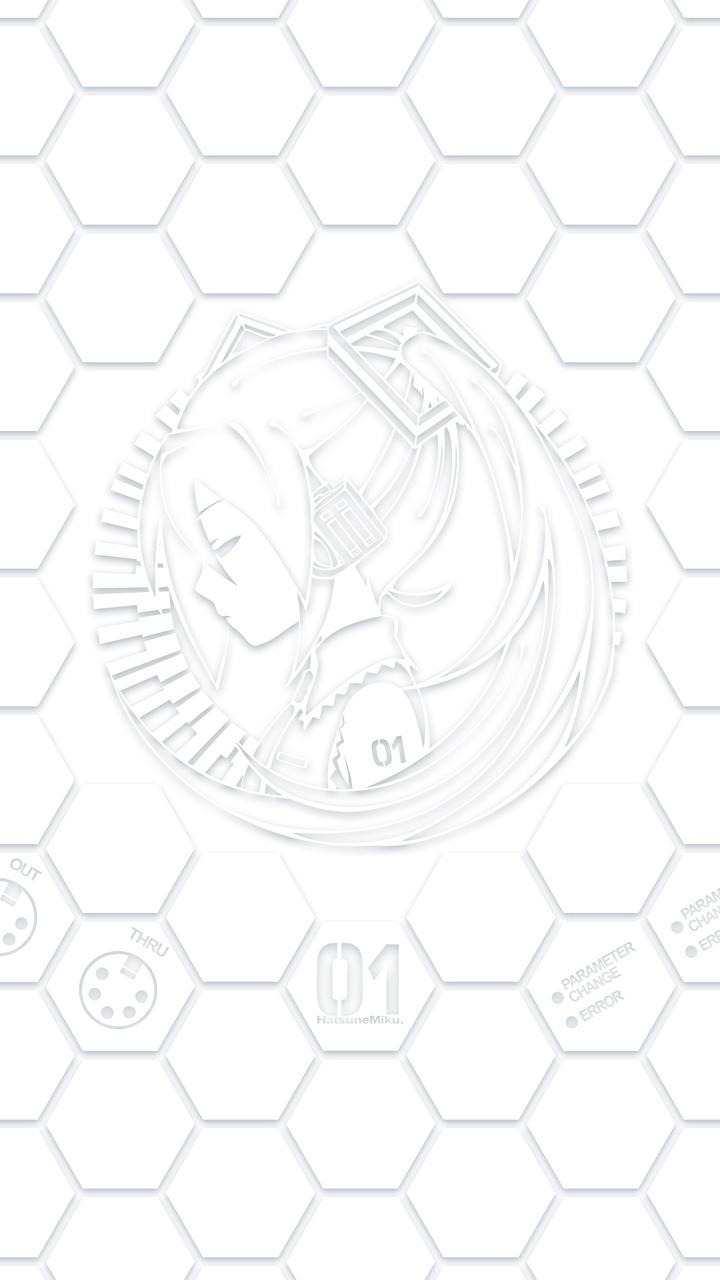| 일 | 월 | 화 | 수 | 목 | 금 | 토 |
|---|---|---|---|---|---|---|
| 1 | 2 | 3 | ||||
| 4 | 5 | 6 | 7 | 8 | 9 | 10 |
| 11 | 12 | 13 | 14 | 15 | 16 | 17 |
| 18 | 19 | 20 | 21 | 22 | 23 | 24 |
| 25 | 26 | 27 | 28 | 29 | 30 | 31 |
- 마이크로소프트
- 윈도우베타
- stable diffusion
- Windows
- Windows 11
- Windows11 한글깨짐
- 윈도우11 한글
- AI그림
- Windows11
- Windows 11 Dev
- webUI
- Microsoft
- 윈도우11
- Today
- Total
목록윈도우11 (2)
Xenon54의 잡다한 이야기
 윈도우11 한글깨짐 문제 해결!
윈도우11 한글깨짐 문제 해결!
※본 글작성에 사용된 윈도우 버전은 정식출시 버전이 아닌, 개발용 버전으로 추후 기능, 디자인, 이름 등이 변경될수있습니다. 윈도우 11 한글깨짐문제 해결책이 있었습니다! 주의사항: 이 글을 따라하시면 대부분의 한글깨짐 문제는 해결이 됩니다. 단, 일부 프로그램은 그대로일수도 있습니다. 자 저를 잘 따라오시면 됩니다. 제어판으로 들어가주세요. 시작메뉴 -> control panel 검색하시면 나옵니다. 들어오셨으면 사진에 빨간동그라미 쳐져있는 부분을 눌러줍니다. 만약 잘 들어오셨다면 이 창이 나올겁니다. 그럼 상단에 관리자 옵션 을 눌러줍니다. 위 사진에서 여러분들과의 차이점은 유니코드를 지원하지 않는 프로그램에 사용하는 언어 부분이 영어로 되어있을겁니다. 이 부분을 시스템 로캘 변..
 Windows11 사용기 (개발버전)
Windows11 사용기 (개발버전)
※주의. 본 리뷰에 사용된 버전은 정식출시 버전이 아닌, 개발버전으로 추후 디자인, 기능, 명칭 등이 변경될수있습니다. 이점 유의하시면서 봐주시기 바랍니다. 윈도우11을 설치하면 이렇게 생긴 화면이 여러분을 반겨줍니다. 큰 틀은 비슷합니다만 작업표시줄을 보시면 큰 변경점이 있습니다. 바로 아이콘들이 좌측이 아니라 중앙으로 이동했습니다. 물론 작업표시줄 설정으로 가셔서 다시 좌측으로 이동시키실수 있습니다. 이 부분은 큰 걱정 안하셔도 됩니다. 다만 시작버튼은 좀 많이 변경되었습니다. 이게 시작버튼을 눌렀을때 나오는 화면입니다. 디자인 자체인 이쁘게 변경되었으나, 전원버튼의 위치가 시작버튼하고 상당히 멀어졌습니다. 이때문에 PC종료시 마우스 동선이 추가로 필요하다보니 불편하다고 느끼실수있습니다. 그리고 기능..